Configurando o Canal de E-mail
Usando o canal de E-mail, você pode definir o nome do anexo (arquivo), o e-mail de intermitência e optar pelo envio de todos os arquivos de saída para os usuários, grupos e endereços de e-mail selecionados.
Para definir as opções de E-mail, siga estas etapas:
-
Crie uma nova Definição de Intermitência ou selecione uma Definição de Intermitência existente no modo de edição.
-
Selecione a caixa de seleção do canal de E-mail.
-
É possível optar por selecionar Enviar todos os relatórios gerados para todos os destinatários em um único e-mail para ignorar o uso do Arquivo de Distribuição Alvo e enviar todos os arquivos de saída para os usuários, grupos e endereços de e-mail selecionados.
-
Em Lista de Distribuição, clique
 para iniciar a caixa de diálogo Gerenciar Usuários.
para iniciar a caixa de diálogo Gerenciar Usuários.Consulte o tópico Gerenciando Usuários para mais informações sobre a definição de usuários do sistema, grupos e endereços de e-mail externos.
-
Para definir o Nome do Anexo, você pode usar uma combinação de texto codificado e funções de texto.
-
Para inserir uma função de texto. Clique em
 . As seguintes funções de texto são suportadas:
. As seguintes funções de texto são suportadas:-
DateTime -
MemberName -
MemberAlias -
ArtifactName -
ArtifactDescription
É possível inserir caracteres especiais entre as funções de texto, tais como Sublinhado ou Hífen como um separador.
Por exemplo, você pode considerar o seguinte:
ArtifactDescription()_MemberAlias("Fiscal Calendar"). -
-
Clique em Selecionar para fechar a caixa de diálogo Funções de Texto.
-
-
Em E-mail de Intermitência, selecione Editar….
-
Na caixa de diálogo E-mail de Intermitência, informe o Assunto e o corpo da Mensagem em seus respectivos campos e, em seguida, clique em OK.
(Opcional) É possível selecionar as funções de texto para o Assunto e o corpo da Mensagem.
As seguintes funções de texto são suportadas:
DateTime,ArtifactNameeArtifactDescription.
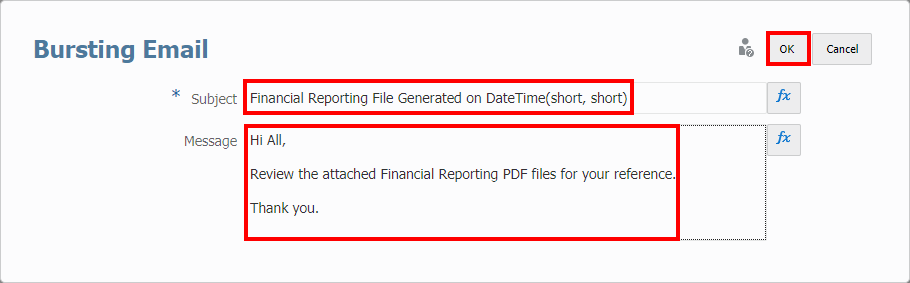
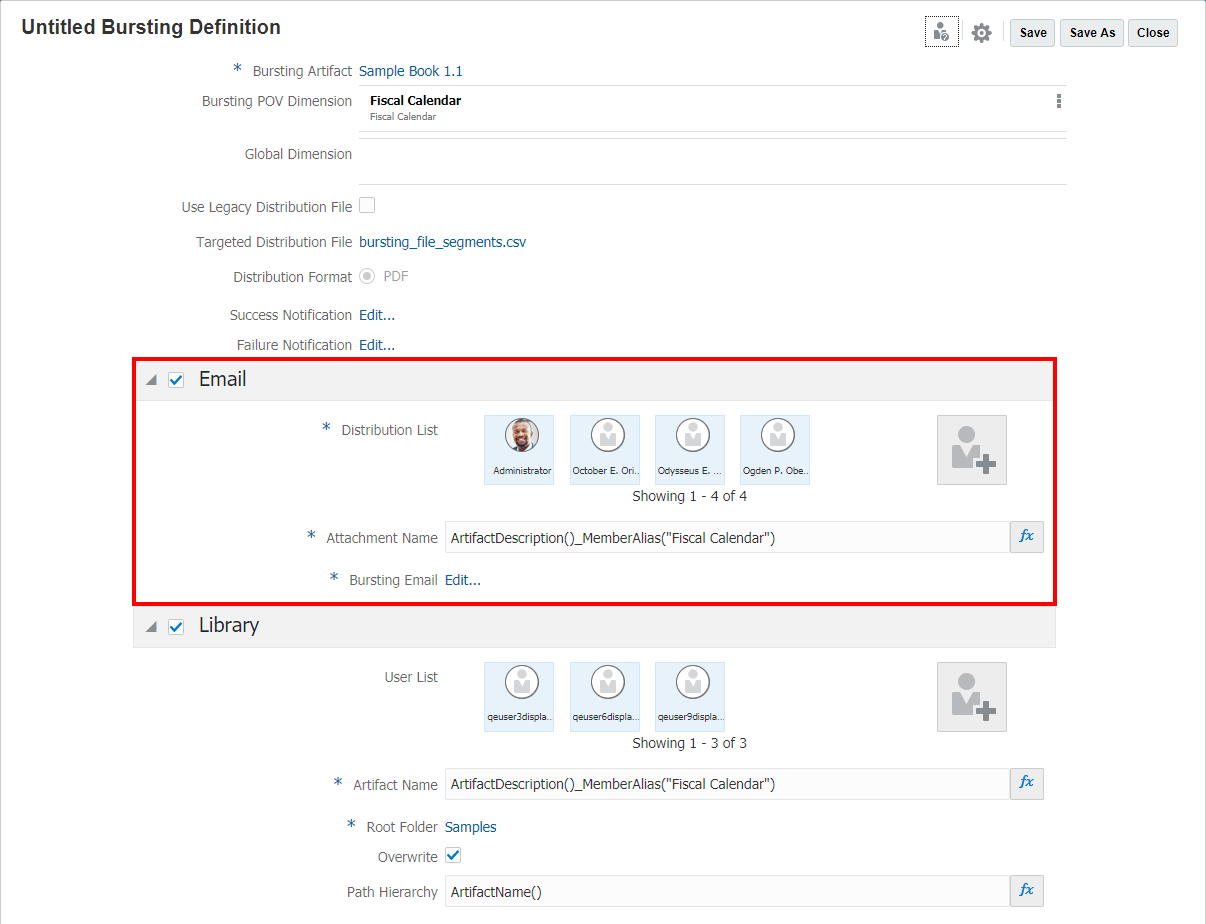
-
Se preferir, você pode selecionar Consolidar Anexos para consolidar em um e-mail todos os anexos de e-mail de saída de intermitência para um usuário. Para definições de intermitência recém-criadas, Consolidar Anexos fica ativado por padrão, mas não fica visível.
Além disso, você pode selecionar Anexos em ZIP para consolidar anexos de e-mail de saída de intermitência em um arquivo ZIP. Você também pode especificar um Caminho da Pasta do Arquivo ZIP para criar pastas no arquivo ZIP.
Você pode consultar a etapa 5 acima para ver informações sobre como especificar texto e funções de texto para o Caminho da Pasta do Arquivo ZIP.
Nota:
Qualquer saída de intermitência de nomes de arquivo duplicados é exportada para um arquivo ZIP para o envio de e-mails. Os nomes dos arquivos são anexados com um sufixo numerado, como (1), (2), (3), e assim por diante. Isso é diferente do comportamento do canal Biblioteca, no qual nomes de membro duplicados são substituídos quando a opção Substituir é ativada.
Tópicos Relacionados: